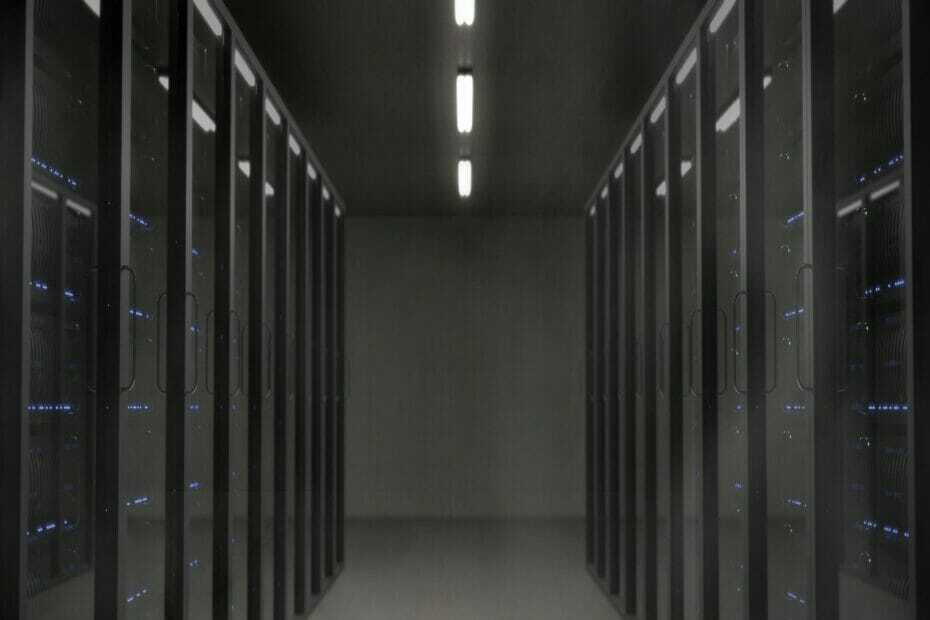Apache სერვერის საშუალებით შეგიძლიათ ვებ გვერდების დამუშავება და მიწოდება
- Apache არის ყველაზე პოპულარული ვებ სერვერი 20 წელზე მეტი ხნის განმავლობაში.
- თქვენ გჭირდებათ მხოლოდ ინტერნეტთან დაკავშირებული კომპიუტერი და რამდენიმე ნაბიჯი Windows 11-ზე Apache-ის ინსტალაციისთვის.
- საწყისი კონფიგურაცია საკმაოდ მარტივია, ასე რომ თქვენ არ გჭირდებათ რაიმე წინასწარი გამოცდილება.
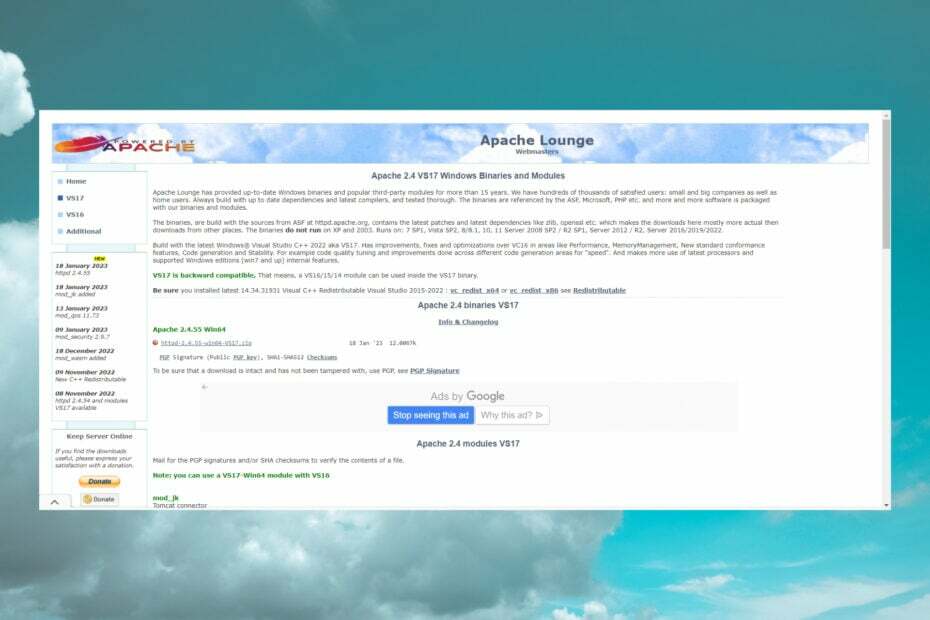
Xდააინსტალირეთ ჩამოტვირთვის ფაილზე დაწკაპუნებით
ეს ინსტრუმენტი ასწორებს კომპიუტერის გავრცელებულ შეცდომებს პრობლემური სისტემის ფაილების საწყისი სამუშაო ვერსიებით შეცვლით. ის ასევე გიცავთ სისტემური შეცდომებისგან, BSoD-ებისგან და ასწორებს მავნე პროგრამებს და ვირუსებს. მოაგვარეთ კომპიუტერის პრობლემები და ამოიღეთ ვირუსების დაზიანება ახლა 3 მარტივი ნაბიჯით:
- ჩამოტვირთეთ და დააინსტალირეთ Fortect თქვენს კომპიუტერზე.
- გაუშვით ინსტრუმენტი და დაიწყეთ სკანირება იპოვონ გატეხილი ფაილები, რომლებიც იწვევენ პრობლემებს.
- დააწკაპუნეთ მარჯვენა ღილაკით დაიწყეთ რემონტი პრობლემების გადასაჭრელად, რომლებიც გავლენას ახდენს თქვენი კომპიუტერის უსაფრთხოებასა და შესრულებაზე.
- Fortect ჩამოტვირთულია 0 მკითხველი ამ თვეში.
Apache არის ყველაზე ხშირად გამოყენებული ვებ სერვერის პროგრამული უზრუნველყოფა ბოლო 20+ წლის განმავლობაში, 1995 წელს მისი საწყისი გამოშვებიდან. ის ამუშავებს HTTP მოთხოვნებს და გვაძლევს საშუალებას შევინახოთ და მივაწოდოთ ვებ გვერდები ადგილობრივად ან ინტერნეტში. ყველა ვებსაიტს სჭირდება ვებ სერვერის ჩვენება ვებ ბრაუზერში.
რა მჭირდება Apache-ს დასაყენებლად და გასაშვებად?
მიუხედავად იმისა, რომ ეს რთული ჩანს, თქვენ ნახავთ, რომ ეს არ არის სარაკეტო მეცნიერება. აი, რა დაგჭირდებათ Windows 11-ზე Apache-ის გამოსაყენებლად:
- კომპიუტერი Microsoft Windows 11-ით (ის ასევე მუშაობს Windows 10-ზე, მაგრამ ჩვენ ყურადღებას გავამახვილებთ ახალ OS-ზე)
- ინტერნეტ კავშირი ინსტალერის ჩამოსატვირთად
- მოთმინება და ცოტა ფოკუსირება
ამ სტატიაში აღწერილი პროგრამული უზრუნველყოფა უფასოა და მისი ჩამოტვირთვა შესაძლებელია მათი გამოყოფილი ვებსაიტებიდან ან ავტორიზებული სარკეებიდან. პრობლემა ის არის, რომ ხელით კონფიგურაციას შეიძლება გარკვეული დრო დასჭირდეს და მოითხოვს კომპიუტერის/სერვერის გაფართოებულ ცოდნას იმის გასაგებად, თუ რას აკეთებს თითოეული ვარიანტი.
როგორ მივიღო, დავაინსტალირო და დავაკონფიგურირო Apache Windows 11-ზე?
1. ჩამოტვირთეთ და დააკონფიგურირეთ Apache
- გადადით ApacheLounge გამოყოფილი ვებსაიტი და დააჭირეთ ჩამოტვირთვის ბმულს 64-ბიტიანი ვერსიისთვის.
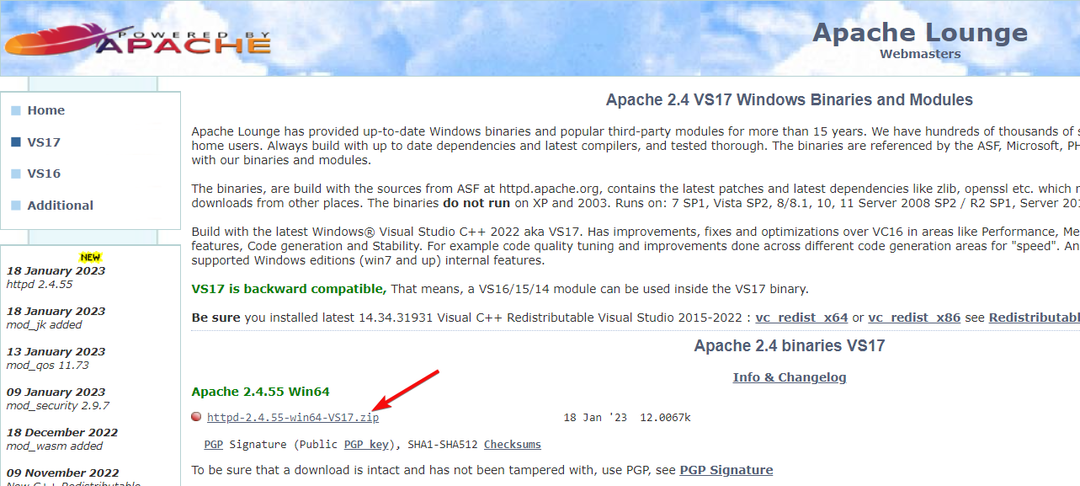
- დააჭირეთ ფანჯრები გასაღები + ე დაწყება ფაილების მკვლევარი, გახსენით ფაილი ახალ საქაღალდეში და იპოვნეთ httpd.conf ფაილი ქვეშ კონფ საქაღალდე.
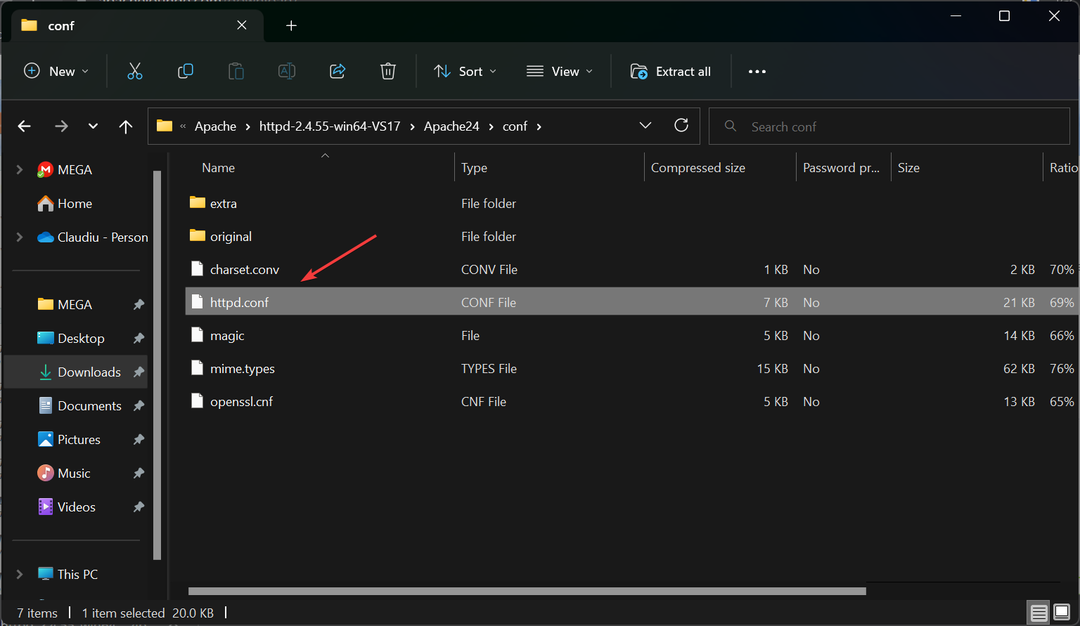
- გახსენით იგი ტექსტურ რედაქტორში, როგორიცაა Notepad.
- კონფიგურაციის ფაილი ვარაუდობს, რომ თქვენ დააინსტალირეთ Apache პირდაპირ C: დისკის ქვეშ. თუ არა, პირველი რაც უნდა გააკეთოთ არის შეცვალოთ ეს ინფორმაცია თქვენს ახლახან გახსნილ conf ფაილში.
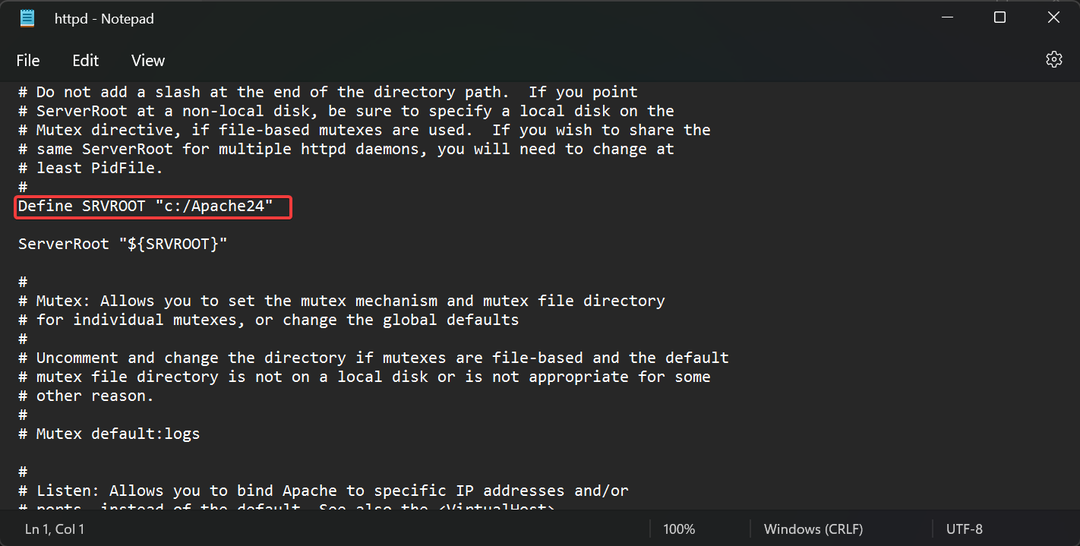
- გამოყენება Ctrl + ფ და მოძებნეთ შემდეგი ხაზი:
ოფციები ინდექსები FollowSymLinks - დაამატეთ ExecCGI ბოლოს ისე, რომ ხაზი ასე გამოიყურებოდეს:
ოფციები ინდექსები FollowSymLinks ExecCGI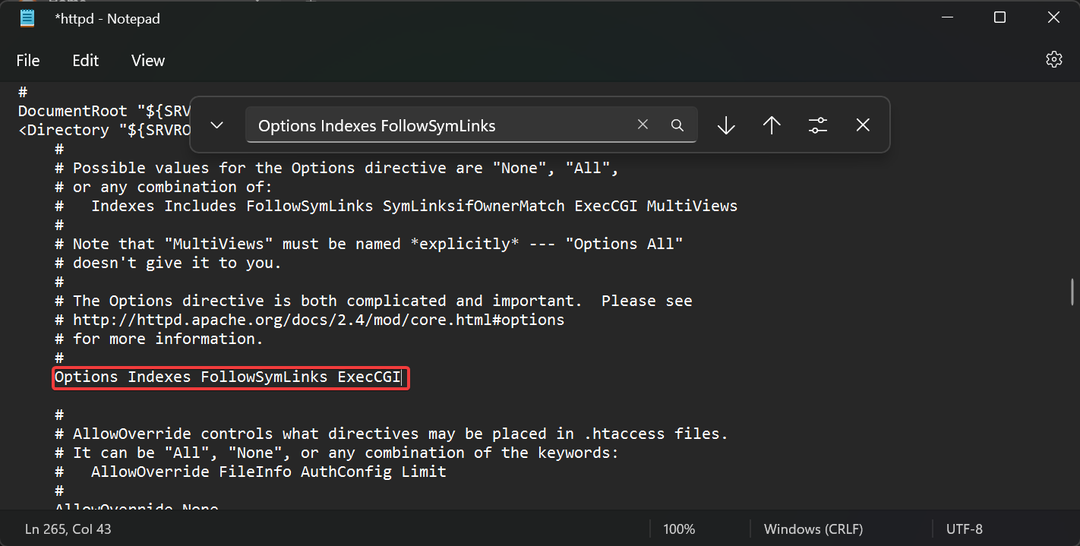
- შემდეგი, იპოვეთ შემდეგი ხაზები და ამოიღეთ # ნიშანი თავიდანვე:
AddHandler cgi-script .cgiდაAddHandler cgi-script .pl - დაამატეთ შემდეგი ხაზი httpd.conf ფაილის ბოლოს:
ScriptInterpreterSource Registry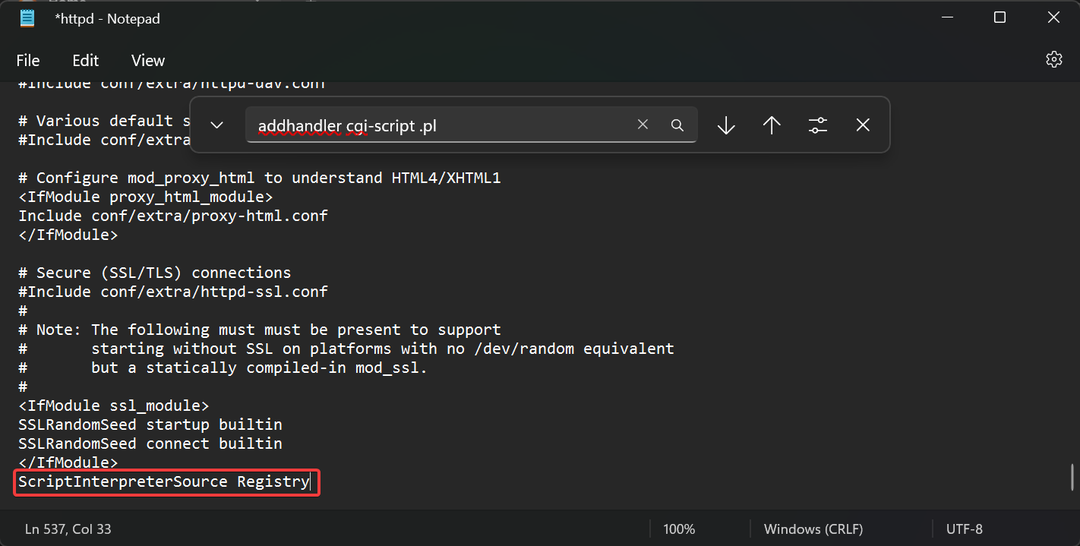
2. გაუშვით Apache სერვერი
- დააჭირეთ ფანჯრები გასაღები + ე გაშვება ფაილების მკვლევარი და გადადით ურნა საქაღალდეში Apache24 საქაღალდე.
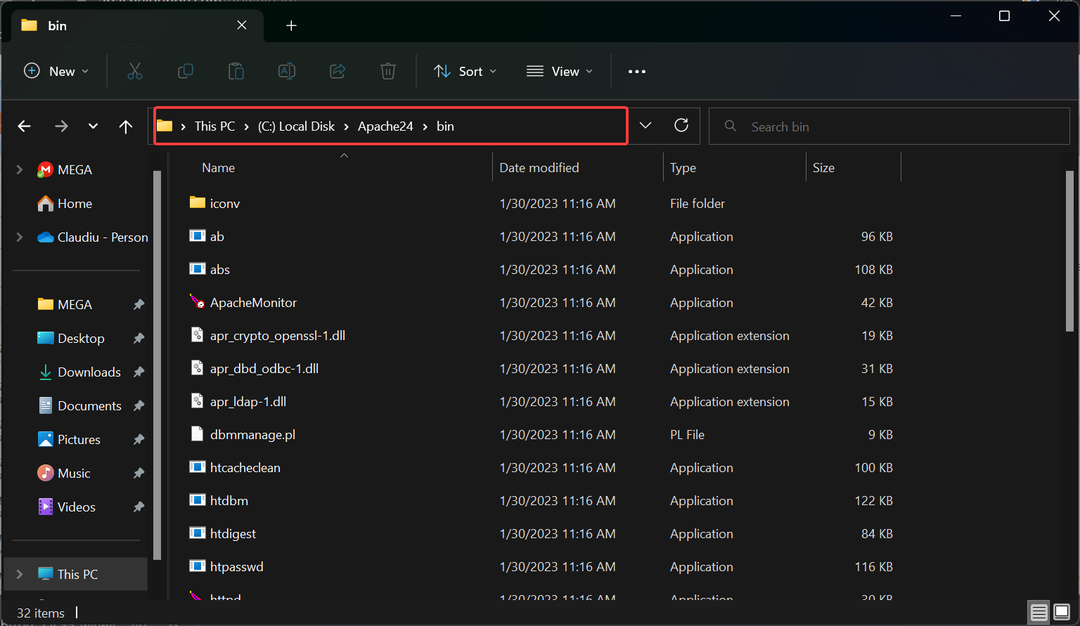
- დაიჭირეთ ცვლა გასაღები, დააწკაპუნეთ მარჯვენა ღილაკით სადმე მარჯვნივ და აირჩიეთ გახსენით ტერმინალში.
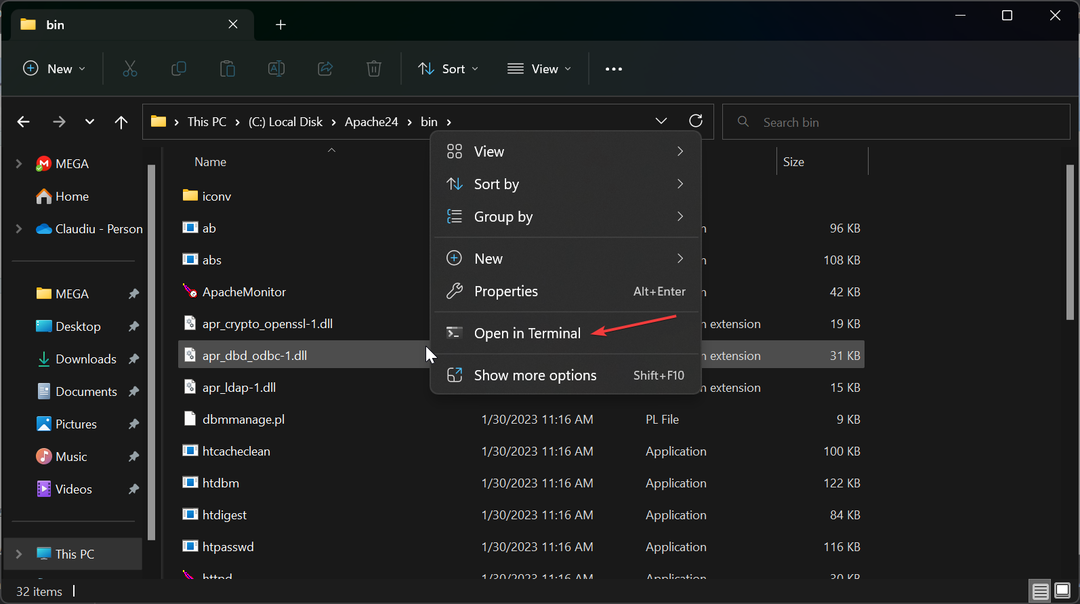
- ჩაწერეთ შემდეგი ბრძანება და დააჭირეთ შედი:
httpd.exe - თქვენ მოგეთხოვებათ დაუშვათ ინსტალაცია Firewall-ის მეშვეობით და თქვენ უნდა მისცეთ მას წვდომა.
- სერვერის შესამოწმებლად, გაუშვით ნებისმიერი ვებ ბრაუზერი და ჩაწერეთ ლოკალჰოსტი ან კომპიუტერის IP მისამართი მისამართების ზოლში და დააჭირეთ შედი. თქვენ უნდა მიიღოთ შეტყობინება Მუშაობს!
3. სერვერის კონფიგურაცია, როგორც სისტემის სერვისი
- დააწკაპუნეთ ძიება ხატულა დავალების პანელზე, აკრიფეთ სმდდა აირჩიეთ Ადმინისტრატორის სახელით გაშვება შედეგებიდან.
- შეცვალეთ საქაღალდე შემდეგში:
C:\Apache24\bin - ჩაწერეთ ან ჩასვით შემდეგი ბრძანება და დააჭირეთ Enter მის გასაშვებად:
httpd.exe -k install -n "Apache HTTP სერვერი"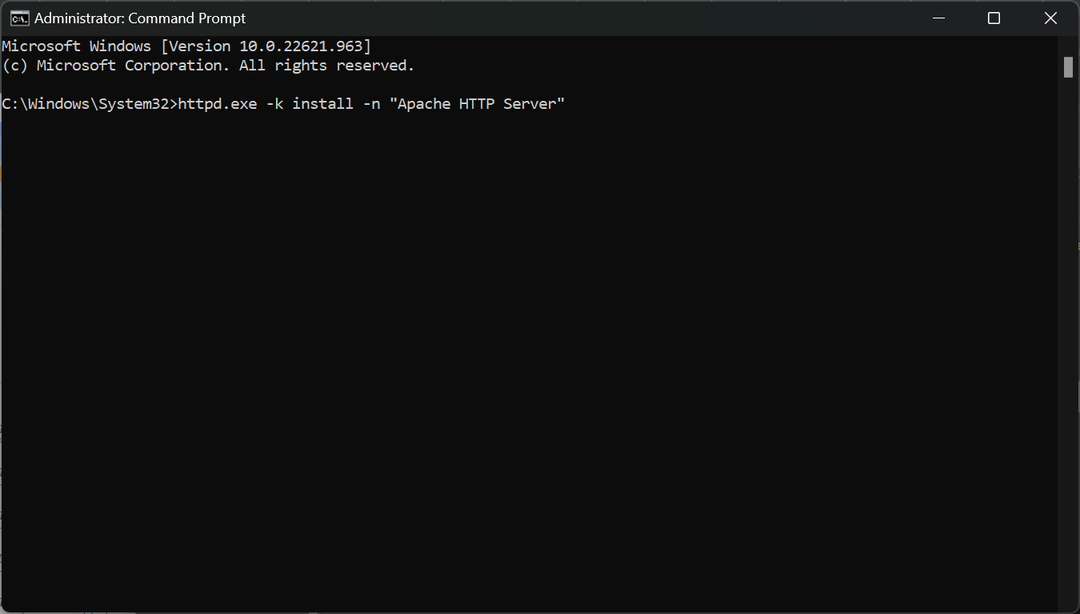
გილოცავ! თქვენ დააინსტალირეთ Apache სერვერი Windows 11-ზე. ახლა თქვენ შეგიძლიათ შეამოწმოთ და განავითაროთ ვებსაიტები მათი ლოკალურად გაშვებით, იმის ნაცვლად, რომ ატვირთოთ თითოეული ფაილი ვებ სერვერზე მისი რედაქტირების შემდეგ.
როგორც დამატებითი ინფორმაცია, პორტები 80 და 443, რომელიც ნაგულისხმევად გამოიყენება Apache-ს მიერ, შეიძლება დაბლოკილი ან რეზერვირებული იყოს თქვენს აპარატზე სხვა აპლიკაციების მიერ.
მაგალითად, სკაიპი იტოვებს ამ პორტებს იმ შემთხვევაში, თუ სხვები მიუწვდომელია და აგრძელებს მათ დაჯავშნას, მიუხედავად იმისა, რომ ის მათ არ იყენებს.
ამის გამორთვა შეგიძლიათ სკაიპში მონიშვნის გაუქმებით გამოიყენეთ პორტი 80 და 443 დამატებითი შემომავალი კავშირებისთვის ქვეშ ინსტრუმენტები > ოფციები > გაფართოებული > კავშირი.
თუ თქვენ გაქვთ რაიმე სხვა შეკითხვა, გთხოვთ, გამოიყენოთ კომენტარების განყოფილება ქვემოთ.
ჯერ კიდევ გაქვთ პრობლემები?
სპონსორირებული
თუ ზემოხსენებულმა წინადადებებმა არ გადაჭრა თქვენი პრობლემა, თქვენს კომპიუტერს შეიძლება შეექმნას Windows-ის უფრო სერიოზული პრობლემები. ჩვენ გირჩევთ აირჩიოთ ყოვლისმომცველი გადაწყვეტა, როგორიცაა ფორტექტი პრობლემების ეფექტურად გადასაჭრელად. ინსტალაციის შემდეგ, უბრალოდ დააწკაპუნეთ ნახვა და შესწორება ღილაკს და შემდეგ დააჭირეთ დაიწყეთ რემონტი.